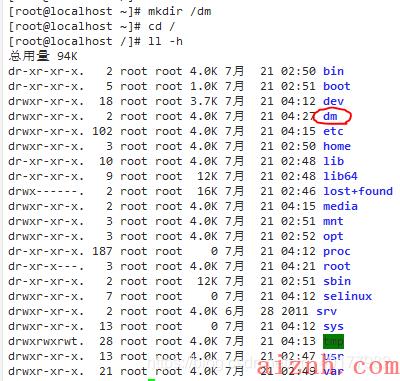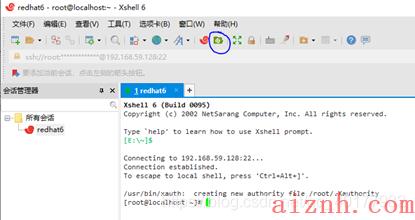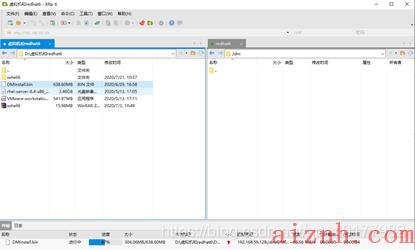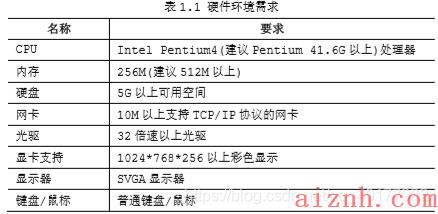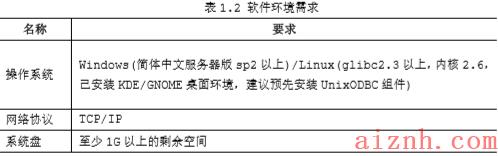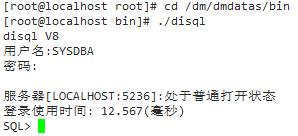使用xshell在虚拟机中安装并连接使用DM8数据库
-
在redhat系统中新建dm文件夹
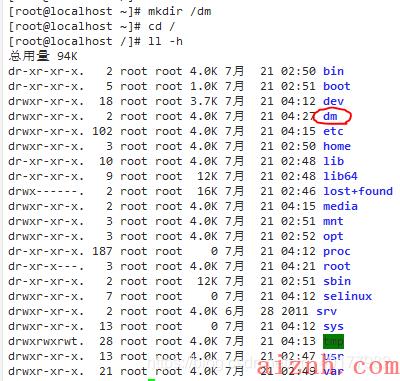
-
在本地windows将DM8光盘映像解压,使用xhell附带文件传输功能传输DMInstall.bin文件到虚拟机中
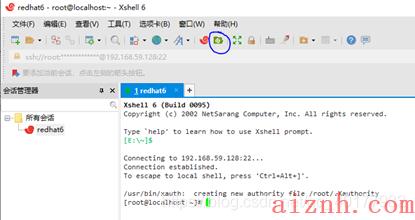
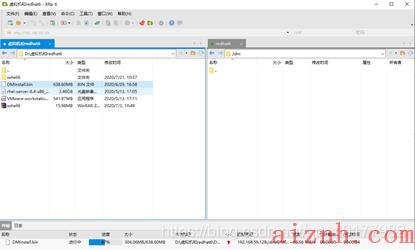
-
检查对应软硬件需求
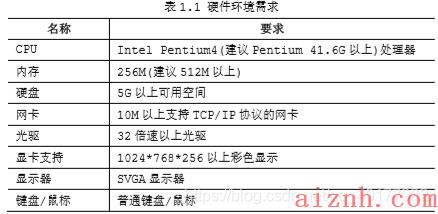
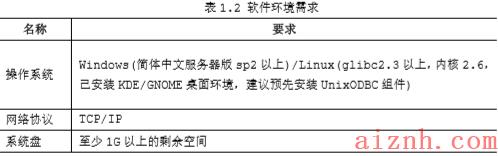
//获取系统位数
getconf LONG_BIT
//查询操作系统release信息
lsb_release -a
安装工具后才能查看到
//查询系统信息
cat /etc/issue
//查询系统名称
uname –a
//获取内存总大小
grep MemTotal /proc/meminfo
//获取交换分区大小
grep SwapTotal /proc/meminfo
//获取内存使用详情
free
//DM完全安装至少需要1GB存储空间,提前规划好安装目录,检查剩余空间
df –h /dm
//DM安装时会产生1GB的临时文件,默认临时文件目录为/tmp
df –h /tmp
如果/tmp目录不够大,可以通过设置环境变量来更改临时安装目录
#以 BASH 为例:
mkdir -p /mount_point/dir_name
DM_INSTALL_TMPDIR=/mount_point/dir_name
export DM_INSTALL_TMPDIR
11. 关闭防火墙
service iptables stop
- 创建安装用户组以及用户
groupadd -g 12345 dinstall //表示这是这个用户组的gid组号,在以后搭建集群时可能会用到。如果不指定系统会默认分配一个组号
useradd -u 12346 -g dinstall –m –d /home/dmdba -s /bin/bash dmdba
passwd dmdba //更改密码
chown -R dmdba:dinstall /dm //授权给安装用户
13. 因为ulimit命令的存在,会对程序使用操作系统资源进行限制。使用当前用户检查当前安装用户的ulimit参数。
参数使用限制
data seg size 设置为1048576以上或者unlimited,此参数过小会导致数据库启动失败。
例如 ulimit -d 1048576 //但是设置为无限制需要root权限
file size 设置为无限制,此参数过小会导致数据库安装或者初始化失败。
open files 设置为65536以上或者unlimited
virtual memory 设置为1048576以上或unlimited,此参数过小会导致数据库启动失败
14. 设置JAVA环境。若安装程序对JAVA环境无特殊需求,可以忽略此步骤。
#以 BASH 为例: DM_JAVA_HOME=/mount_point/jdk_home_dir
export DM_JAVA_HOME
15. 创建软件目录以及安装目录并授权
mkdir /dm/dmdbms
chown -R dmdba:dinstall /dm/dmdbms
mkdir /dm/dmdatas
chown -R dmdba:dinstall /dm/dmdatas
16. 安装DM8数据库
进入安装包所在文件夹修改安装包权限
运行安装包
依次进行选择到输入安装目录
(我安装目录填错了,应该是dmdbms,后面所有初始化以及其它过程只能反着来了)
一路确认直到安装完成
-
初始化数据库

-
注册并移动数据库服务
移动到root目录
注册移动服务
//若服务未自动移动到init.d文件夹,则需要自己使用mv to指令移动过去
19. 开启数据库服务(前台方式和后台方式)
cd /dm/dmdatas/bin
./dmserver /dm/dmdbms/DAMENG/dm.ini(前台方式)
service 服务名 [start] [stop] [status](后台方式)
- 使用disql连接数据库
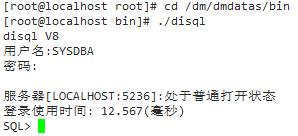
登出当前用户并更换用户登录
成功!结束!
 爱站程序员基地
爱站程序员基地